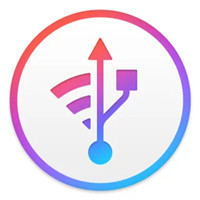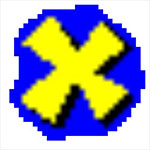- RealTek高清晰音频管理器怎么设置均衡器 04-27 11:18
- RealTek高清晰音频管理器怎么关掉任务栏的小喇叭图标 04-25 17:56
- RealTek高清晰音频管理器怎么改成中文 04-25 17:53
- XMind怎么制作每天计划 01-15 17:45
- XMind怎么设置框架样式 01-15 17:40
- WonderPen怎么设置中文 01-15 17:15
- XMind怎么插入图片 01-15 17:12
- 剪映专业版时间线大幅移动参数在哪设置 01-15 17:09
很多用户在下载了Realtek高清晰音频管理器之后,还不知道应该如何正确打开。这里就为大家带来正确的打开方式,想了解的小伙伴快一起来看看吧!

1、确认是否安装了Realtek音频驱动
首先,您需要确保计算机上已经安装了Realtek音频驱动。通常情况下,如果您使用的是集成声卡,计算机会预装Realtek音频驱动程序,但如果没有安装,您可以通过“驱动人生”软件自动识别声卡型号和电脑系统然后匹配合适的驱动进行下载安装。

驱动人生X(官方版)
全新界面,核心优化,智能修复,安装无忧
立即下载
好评率97%
下载次数:4078885
①、点击上方下载按钮安装打开“驱动人生”切换到-驱动管理栏目,点击立即扫描选项;
②、软件会自动识别声卡驱动存在问题,推送相应的驱动更新到列表,用户选择升级驱动便可以;
2、通过任务栏图标打开
如果已安装Realtek音频驱动,通常情况下,Realtek高清晰音频管理器的图标会出现在Windows任务栏的右下角。图标形状通常为一个小喇叭或音频设备的图标。只需右击该图标,您可以直接打开“Realtek高清晰音频管理器”。
3、通过控制面板打开
如果任务栏中没有显示音频管理器的图标,您还可以通过以下步骤手动打开:
点击桌面左下角的“开始”按钮,打开“开始菜单”。
在搜索框中输入“控制面板”,然后点击进入。
在控制面板中,选择“硬件和声音”。
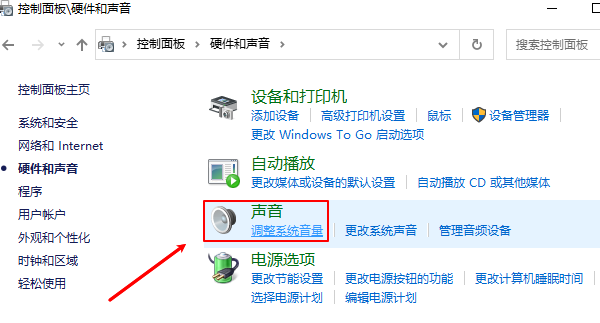
在“硬件和声音”菜单下,选择“Realtek高清晰音频管理器”即可。
4、通过设备管理器检查驱动安装
如果上述方法均无法打开Realtek音频管理器,您可以通过设备管理器来检查是否已正确安装Realtek音频驱动:
右键点击“此电脑”或“我的电脑”,选择“管理”。
在弹出的窗口中,点击左侧的“设备管理器”。
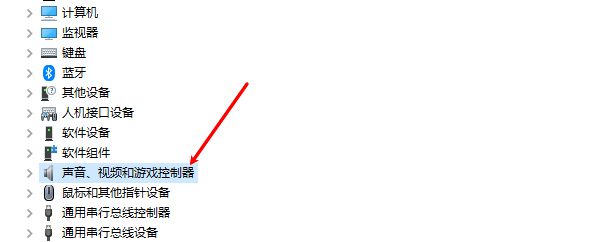
在设备列表中,找到“声音、视频和游戏控制器”选项,查看是否有“Realtek高保真音频”项。如果有,则说明驱动已经正确安装。
9.45MB / 2026-01-15
185.64MB / 2026-01-15
25.97MB / 2026-01-15
4.79MB / 2026-01-15
4.50MB / 2026-01-15
118.73MB / 2026-01-15
333.60MB
2026-01-13
29.16MB
2026-01-13
9.86MB
2026-01-13
94.43MB
2026-01-14
6.59MB
2026-01-14
263.27MB
2026-01-13
84.55MB / 2025-09-30
248.80MB / 2025-07-09
2.79MB / 2025-10-16
63.90MB / 2025-12-09
1.90MB / 2025-09-07
210.99MB / 2025-06-09
374.16MB / 2025-10-26
京ICP备14006952号-1 京B2-20201630 京网文(2019)3652-335号 沪公网安备 31011202006753号违法和不良信息举报/未成年人举报:legal@3dmgame.com
CopyRight©2003-2018 违法和不良信息举报(021-54473036)400-105-5185 All Right Reserved